Dateien landen ohne Rückfrage sofort im Papierkorb
Werden beispielsweise in Windows 10$ Dateien gelöscht, landen diese ohne Rückfrage sofort im Papierkorb. Diese Einstellung kann Fluch und Segen zugleich sein. Spart man sich auf der einen Seite das lästige Bestätigen, ob die Datei(en) wirklich in den Papierkorb verschoben werden sollen, kann es auf der anderen Seite passieren, dass eine Datei versehentlich gelöscht wird und diese aus dem Papierkorb wiederhergestellt werden muss. Die Rückfrage, ob die Datei(en) in den Papierkorb verschoben werden sollen, lässt sich mit wenigen Klicks aktivieren bzw. deaktivieren.
Dateien landen ohne Rückfrage sofort im Papierkorb – Dialog zur Bestätigung des Löschvorgangs anzeigen
Klicke mit der rechten Maustaste auf das Papierkorb-Symbol und öffne die Eigenschaften
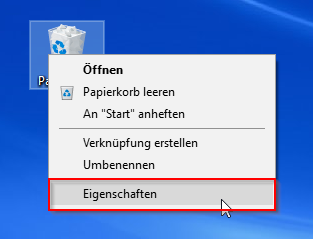
Setze den Haken bei „Dialog zur Bestätigung des Löschvorgangs anzeigen“
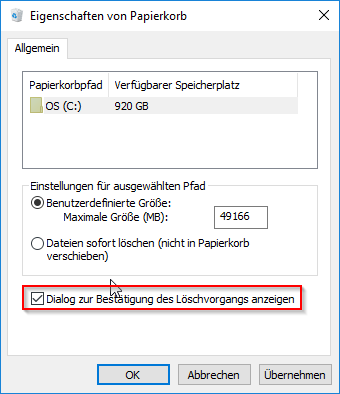
Nachdem das Fenster der Eigenschaften geschlossen wurde, erscheint beim löschen von Dateien wieder die Rückfrage, ob diese wirklich in den Papierkorb verschoben werden sollen.
Der Dialog kann in früheren Windows-Versionen (Windows 7, Windows 8 und Windows 8.1) ebenfalls angezeigt bzw. deaktiviert werden.
Über die Gruppenrichtlinien bzw. die lokalen Gruppenrichtlinien (gpedit.msc) kann der Bestätigungsdialog beispielsweise für alle Benutzer eines Computers, einer OU oder des ganzen Unternehmens aktiviert werden.
Der Pfad im Gruppenrichtlinien-Editor ist folgender:
Benutzerkonfiguration > Administrative Vorlagen > Windows-Komponenten > Datei-Explorer > Bestätigungsdialog beim Löschen von Dateien anzeigen
User Configuration > Administrative Templates > Windows Components > File Explorer > Display confirmation dialog when deleting files




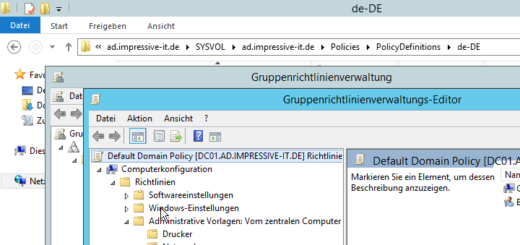


Neueste Kommentare